Organisationseinheiten und Delegierte Verwaltung
Präsentation
Im Falle eines BlueMind, das eine große Population oder Benutzer an mehreren Standorten verwaltet, kann es interessant sein, Administratoren zu definieren, die Delegationsrechte für eine Teilmenge dieser Population haben.
Um dieses Problem anzugehen, integriert BlueMind die Funktion delegierte Verwaltung. Es besteht darin, bestimmten Benutzern teilweise Verwaltungsrechte zu geben, die dann zu delegierten Administratoren werden. Dieses Recht auf delegierte Verwaltung kann für eine Zielgruppe von Nutzern gegeben werden, die nach einem von der Organisation abhängigen Delegationskriterium (Art der Beschäftigung, Branche, geografische Zone, usw.) definiert ist.
Dieses Recht kann z.B. für die Verwaltung der Mitglieder regionaler Agenturen genutzt werden: Der Hauptdomänenadministrator ernennt in jeder Agentur einen Administrator für die Nutzer seiner Agentur. Er kann dann die Zugriffsrechte für Anwendungen und Funktionen (wie z.B. das Herunterladen von Anhängen) verwalten, die E-Mail-Quoten anpassen, die Informationen aus dem Datensatz für das Verzeichnis ausfüllen, Wartungsarbeiten durchführen, usw.
Die Organisationseinheiten
Es ist möglich, einen Delegationsbaum zu definieren, um verschiedene Ebenen der delegierten Verwaltung zu ermöglichen.
Zum Beispiel können Sie Delegationen definieren:
Nach geografischen Zonen:
- Wurzel
- Amerika
- Amerika/Nord
- Amerika/Nord/Kanada
- Amerika/Nord/Alaska
- Amerika/Pazifik
- Amerika/Pazifik/Hawaii
- Amerika/Nord
- Europa
- Europa/Frankreich
- Europa/Italien
- Europa/Vereinigtes Königreich
- Europa/Vereinigtes Königreich/England
- Europa/Vereinigtes Königreich/Schottland
- Amerika
Entlang der Unternehmenshierarchie:
- Wurzel
- Informatik
- Informatik/Technik
- Informatik/Support
- Verwaltung
- Verwaltung/Verantwortliche
- Verwaltung/Assistenten
- Verwaltung/Geschäft
- Verwaltung/Handel/Verkauf
- Verwaltung/Geschäft/Marketing
- Produktion
- Produktion/Management
- Produktion/Technik
- Informatik
In beiden Beispielen können Administratoren und Zielpopulationen für jede Delegationsebene einzeln oder in Gruppen festgelegt werden.
Die sogenannte 'Wurzel'-Einheit ist die Mutter aller anderen Einheiten: Dies ist die BlueMind-Domäne, die nicht gelöscht werden kann und die Rechte für die gesamte Domäne vergibt. Die Nutzer sind standardmäßig alle Mitglieder dieser Organisationseinheit.
Tatsächlich verfügt die Root-Einheit im Vergleich zu den anderen Delegationen über zusätzliche Rechte, die Daten entsprechen, die nicht aufgeteilt werden können und die Domain als Ganzes betreffen: Systemkonfiguration, Serververwaltung, benutzerdefinierte Anwendungen usw. Eine andere Konsequenz: Die untergeordneten Organisationseinheiten sind von der Domäne abhängig, da es daher nur möglich ist, Rollen im Benutzerbereich zu vergeben.
Der Hauptordner enthält insbesondere das Recht 'Verwaltungskonsole', das für einen Benutzer aktiviert werden muss, sobald ihm Rechte für eine Organisationseinheit zugewiesen werden sollen. Diese Aktivierung erfolgt nicht automatisch.
Verwaltung der Organisationseinheiten
Schnittstelle
Die Schnittstelle zur Verwaltung der Organisationseinheiten zeigt die Baumstruktur der bestehenden Einheiten sowie die zugehörigen Ressourcen und Rollen:
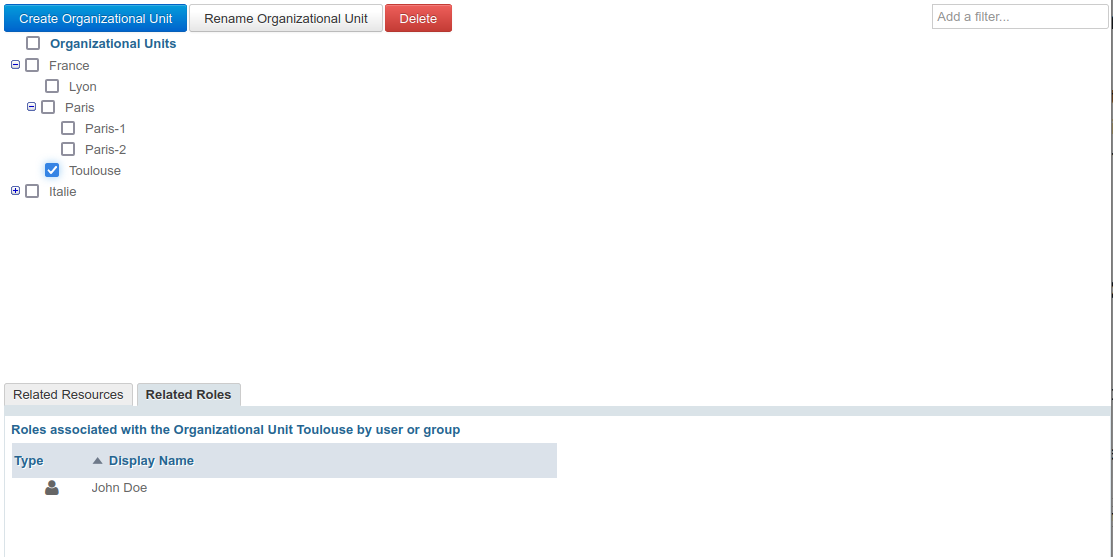
Hinweis: "Organisationseinheiten" steht für die Root-Einheit der Baumstruktur, diese Einheit kann nicht gelöscht werden (siehe Kasten oben)
- Assoziierte Ressourcen: Diese Registerkarte zeigt die Ressourcen an, denen die gewählte Einheit zugewiesen wurde (siehe unten)

- Zugehörige Rollen: Dieser Tab zeigt die Benutzer oder Gruppen, denen die ausgewählte Organisationseinheit zugewiesen wurde (siehe unten). Durch Klicken auf einen Benutzer oder eine Gruppe können die ihnen zugewiesenen Rollen auf der Einheit angezeigt werden:
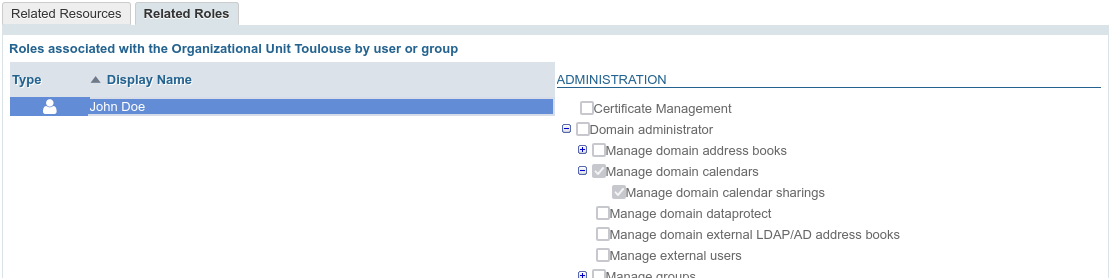
Gründung
- Klicken Sie auf die Schaltfläche „Eine Organisationseinheit erstellen“, um das Fenster zur Erstellung einer Einheit zu öffnen:
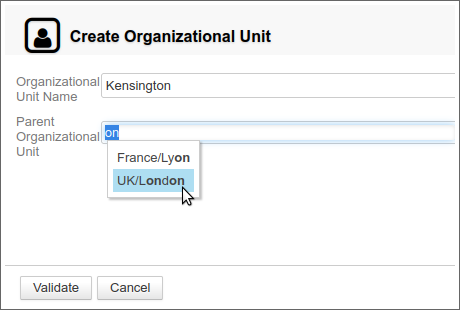
- Geben Sie den Namen der zukünftigen Einheit und ggf. eine übergeordnete Einheit ein, um einen neuen Zweig in der Baumstruktur zu erstellen.
- Klicken Sie auf „Bestätigen“, um die Organisationseinheit zu erstellen
Umbenennung
- Wählen Sie die Einheit in der Baumstruktur aus.
- Klicken Sie auf die Schaltfläche „Eine Organisationseinheit umbenennen“ oben in der Liste
- Ändern Sie den Namen im Dialogfeld:
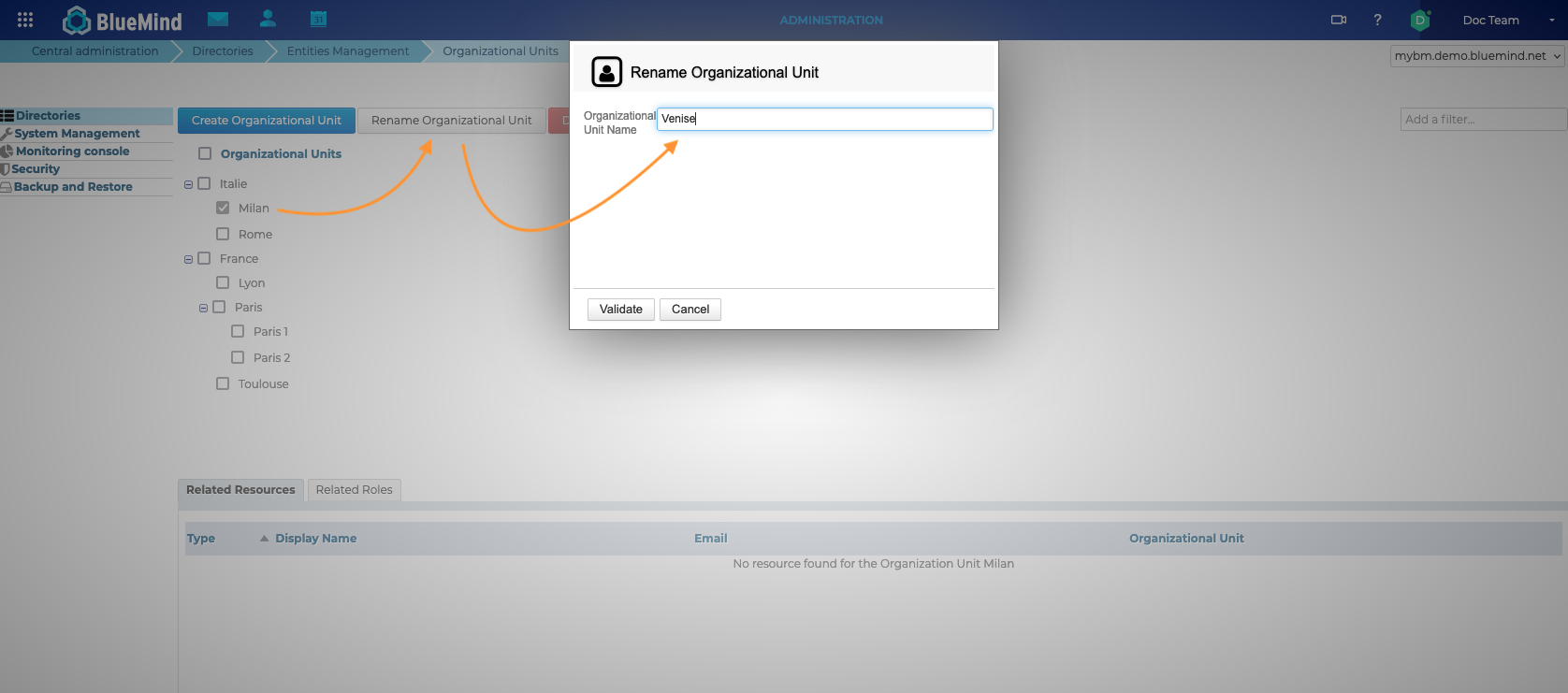
- Klicken Sie auf „Bestätigen“, um die Änderung zu übernehmen und das Dialogfeld zu schließen
Löschen
- Wähle die gewünschte(n) Einheit(en) aus, indem du das entsprechende Kästchen in der Baumstruktur ankreuzt.
- Klicken Sie auf die Schaltfläche „Löschen“ oben in der Liste
- Bestätigen Sie das Löschen:
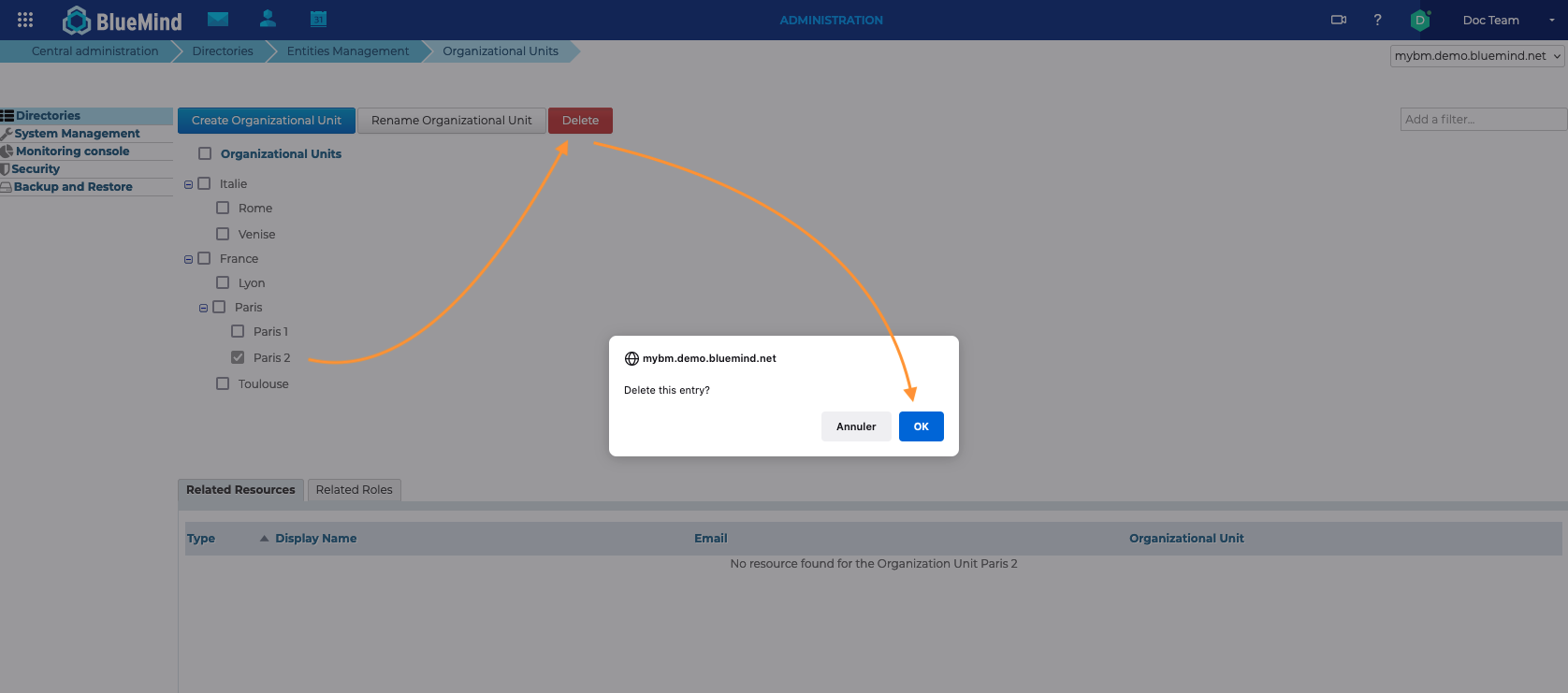
Einem Mitglied eine Organisationseinheit zuweisen
In der Schnittstelle werden die Organisationseinheiten auch als "Delegationen" bezeichnet.
Standardmäßig ist ein Nutzer immer Mitglied der Wurzel-Organisationseinheit. Um ihn zum Mitglied einer Untereinheit zu machen, müssen Sie auf die Administrationskarte dieses Benutzers gehen und dann :
- Auf der Registerkarte Allgemein füllen Sie das Feld "Mitglied der Delegation" mit Hilfe des Autocomplete aus, der die vorhandenen Einheiten vorschlägt:
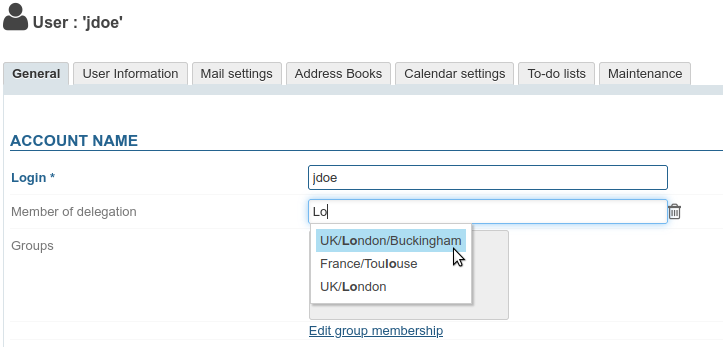
- Speichern, um die Änderungen zu berücksichtigen
Ein Benutzer kann nur Mitglied einer einzigen Delegation sein.
Verwaltungsrechte delegieren
Verwaltungsregeln
Vererbung und Einschränkungen
Ein Administrator kann nur die Rechte delegieren, die er selbst besitzt, mit Ausnahme des Zugriffs auf Anwendungen oder bestimmte Funktionen. So kann beispielsweise ein Administrator, auch wenn er selbst keine E-Mail hat, die Funktion "E-Mail und Kontakte" für Benutzer aktivieren, die er verwaltet; ebenso kann er ihnen die Erstellung externer Identitäten oder die Nachrichtenweiterleitung erlauben, auch wenn er dies selbst nicht hat. Andererseits kann er das Recht auf Nutzerverwaltung nicht delegieren, wenn er sie nicht selbst verwaltet.
Zugehörigkeit zu einer Delegation
Ein Verwalter muss nicht Mitglied einer Organisationseinheit sein, um diese zu verwalten. Stattdessen kann er nur Rechte an den Organisationseinheiten seiner Domain erhalten.
An einen Nutzer delegieren
Um einem Benutzer Administratorrechte zuzuweisen, gehen Sie auf die Registerkarte Allgemein der Benutzerverwaltung. Die Verwaltung erfolgt dann im Abschnitt "Rollen" der Registerkarte :
Die Schnittstelle ist wie folgt verteilt:
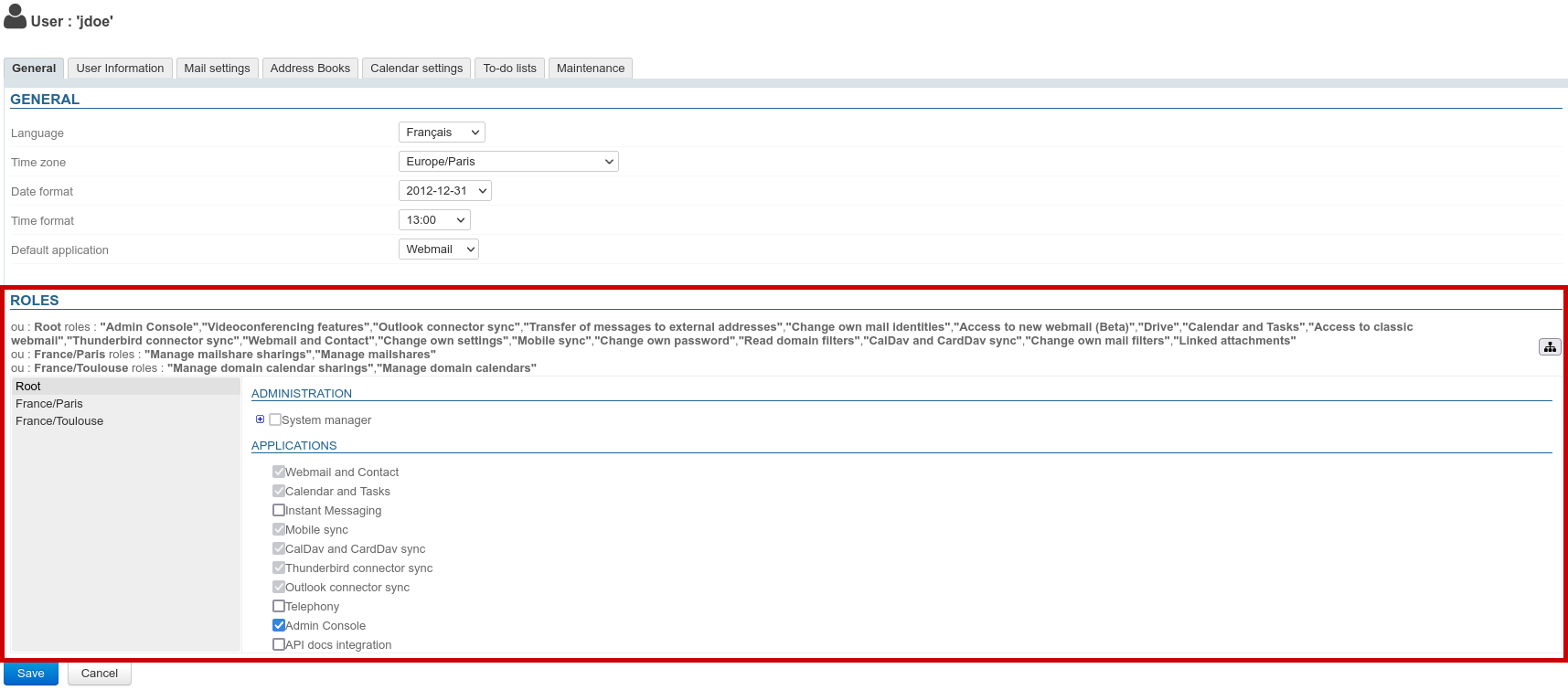
- **Oberer Teil: Die Rechte, die dem Benutzer für jede Organisationseinheit zugewiesen wurden, werden in Textform aufgelistet.
- Linker Teil (grauer Hintergrund): die Liste der zugewiesenen Organisationseinheiten.
- **Rechte, die der aktuell ausgewählten Einheit in der Liste entsprechen. Die grau unterlegten Rechte sind geerbte Rechte einer übergeordneten Einheit oder Gruppe, sie können nur für diese Einheit nicht gelöscht werden.
Für weitere Informationen zu den verfügbaren Rollendetails können Sie die dedizierte Seite konsultieren: Die Rollen: Zugriffs- und Verwaltungsrechte
Um Administratorrechte für eine Organisationseinheit hinzuzufügen, die noch nicht vorhanden ist :
- Klicken Sie auf die Schaltfläche
rechts oben im Abschnitt und suchen Sie die gewünschte Einheit mit Hilfe der Autovervollständigung:
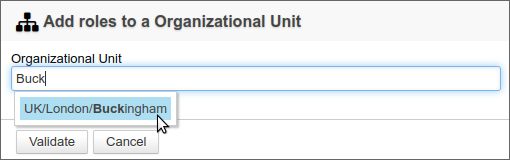
- wählen Sie die Einheit und bestätigen Sie
- Die Organisationseinheit wird dann zur Liste der Delegationen hinzugefügt:

- Kreuzen Sie die gewünschten Rechte an (sie werden nach und nach im oberen Teil hinzugefügt):
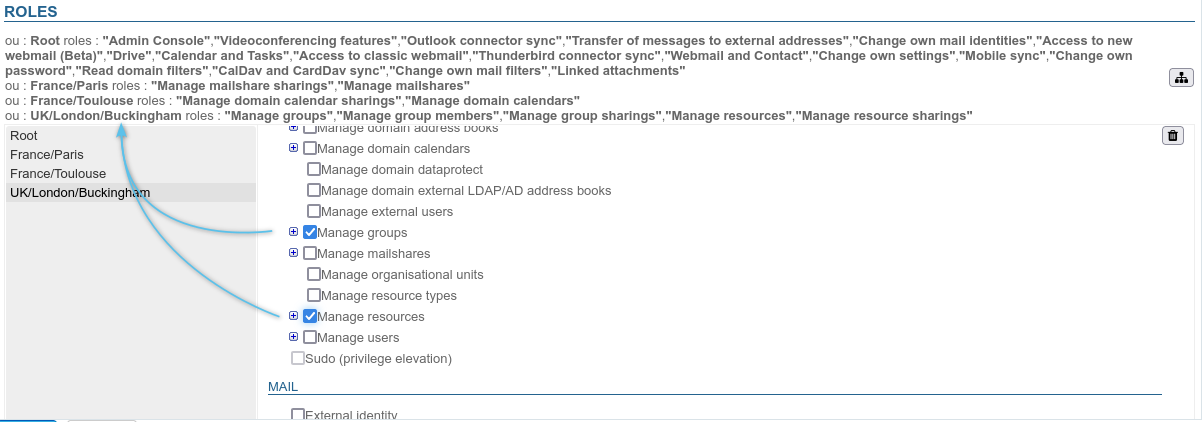
- Wenn die Rolle Zugriff auf die Administrationskonsole erfordert :
- Klicken Sie auf Wurzel.
- markieren Sie auf der rechten Seite die Rolle "Admin-Konsole" Weitere Informationen finden Sie im Kasten oben auf der Seite.
- Speichern, um die Änderungen zu übernehmen
An eine Gruppe delegieren
Um Rechte für eine Benutzergruppe zuzuweisen, gehen Sie zur Gruppenverwaltungsdatei > Register Rollen:
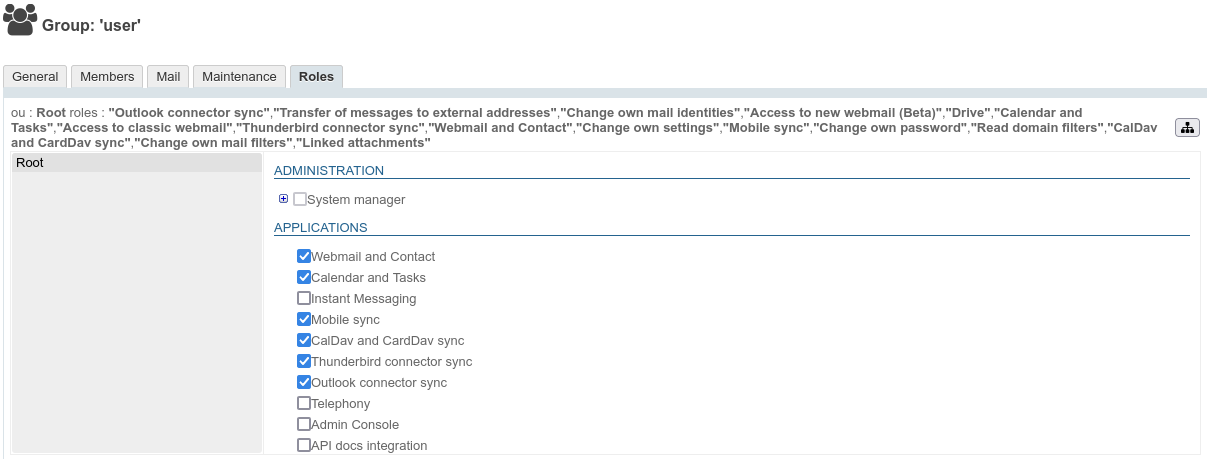
Die Rollenverwaltung erfolgt dann auf die gleiche Weise wie bei Benutzern - siehe das vorherige Kapitel.
Sobald die Rollen für die angegebene(n) Delegation(en) definiert sind, gilt sie für alle Benutzer in der Gruppe.
Die über eine Gruppe zugewiesenen Rollen erscheinen mit einem Häkchen und grau hinterlegt in den Benutzerverwaltungsdateien, es ist nicht möglich, sie einzeln abzuwählen: Sobald ein Benutzer zu einer Gruppe gehört, profitiert er zwangsläufig von allen der dieser Gruppe zugewiesenen Rollen.
Für weitere Informationen
Für weitere Informationen zu den verfügbaren Rollendetails können Sie die dedizierte Seite konsultieren: Die Rollen: Zugriffs- und Verwaltungsrechte